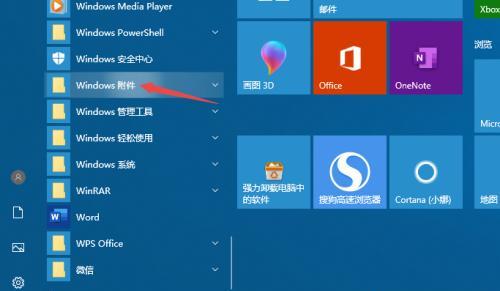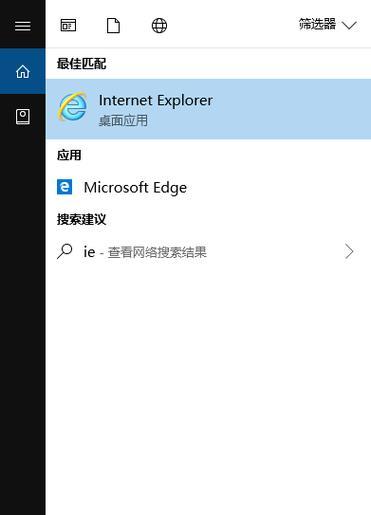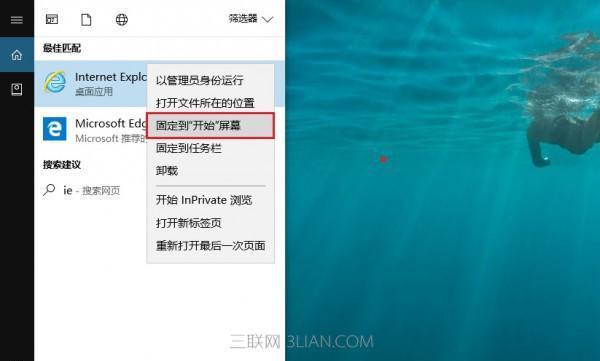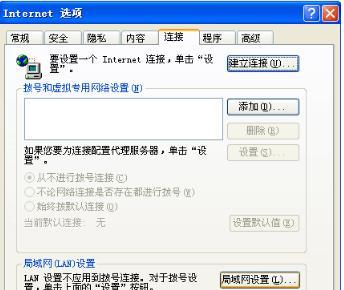作为一个常用的浏览器,IE浏览器有时候会因为一些误操作而被删除掉。这时候,我们该怎么办呢?本文将介绍三种简单的方法来帮助你找回被删除的IE浏览器图标。
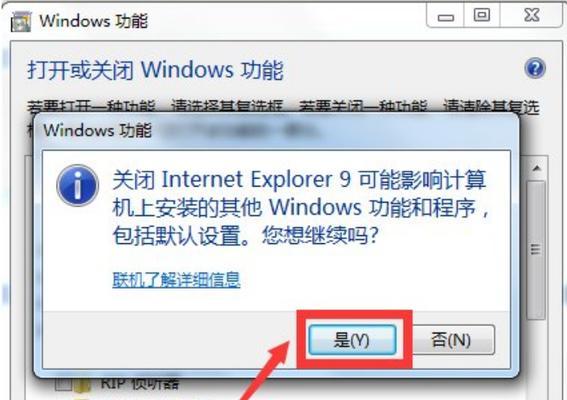
一、通过“控制面板”找回IE浏览器图标
如果你是在“开始菜单”或“桌面”中把IE浏览器图标删除了,可以尝试通过“控制面板”来找回。具体步骤如下:
1.打开“控制面板”;

2.选择“程序”;
3.在下拉列表中选择“启动或关闭Windows功能”;
4.找到“InternetExplorer”选项,勾选它,并点击“确定”即可。

二、通过“快捷方式”找回IE浏览器图标
如果你在桌面上删除了IE浏览器图标,你也可以通过在桌面上新建一个IE浏览器的快捷方式来找回。具体步骤如下:
1.在桌面空白处右键,选择“新建”;
2.选择“快捷方式”;
3.在“创建快捷方式”对话框中,输入“iexplore.exe”,点击“下一步”;
4.在“类型一个名称”中输入“InternetExplorer”,点击“完成”即可。
三、通过“注册表编辑器”找回IE浏览器图标
如果你是通过误操作在注册表中删除了IE浏览器图标,你可以通过以下步骤来找回:
1.按下“Win+R”键打开“运行”窗口;
2.输入“regedit”并回车打开“注册表编辑器”;
3.依次展开“HKEY_CLASSES_ROOT\CLSID\{871C5380-42A0-1069-A2EA-08002B30309D}\shell\Open\Command”路径;
4.双击右侧的“默认”项,修改数值数据为“C:\ProgramFiles\InternetExplorer\iexplore.exe”。
四、注意事项
1.在尝试以上三种方法之前,我们可以先去一下“程序文件夹”中查看是否还有IE浏览器的文件夹;
2.如果以上方法都无法找回IE浏览器图标,那么我们可以尝试卸载IE浏览器再重新安装。
五、
IE浏览器是许多用户常用的浏览器,但是有时候可能会被误删除。本文介绍了三种简单的方法帮助用户找回被删除的IE浏览器图标,希望能对大家有所帮助。在操作的过程中,也要注意备份数据以及小心操作,以免误操作造成不必要的麻烦。